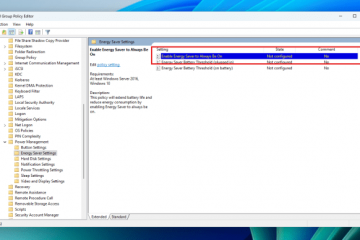Você tem um novo PC com Windows 11 ou apenas instalou o sistema operacional por conta própria? Você pode precisar compartilhar seu computador com outras pessoas, então você deve adicionar um novo usuário ao Windows 11. Se for esse o caso, você está no lugar certo. Neste guia, mostrarei como criar e adicionar um novo usuário no Windows 11. Não importa se você deseja adicionar uma conta Microsoft ou local; Eu cuido de você:
IMPORTANTE: se você deseja criar uma conta da Microsoft, deve usar um navegador da Web para configurar tudo corretamente , incluindo as informações de recuperação apropriadas, caso você esqueça a senha posteriormente. Aqui estão 3 maneiras de criar uma conta da Microsoft a partir do seu navegador. Neste guia, mostro como adicionar contas existentes da Microsoft e como criar e adicionar contas de usuários locais ao Windows 11. Observe que os procedimentos deste guia funcionam apenas se você estiver conectado ao Windows 11 com uma conta de administrador com as permissões necessário para criar novos usuários.
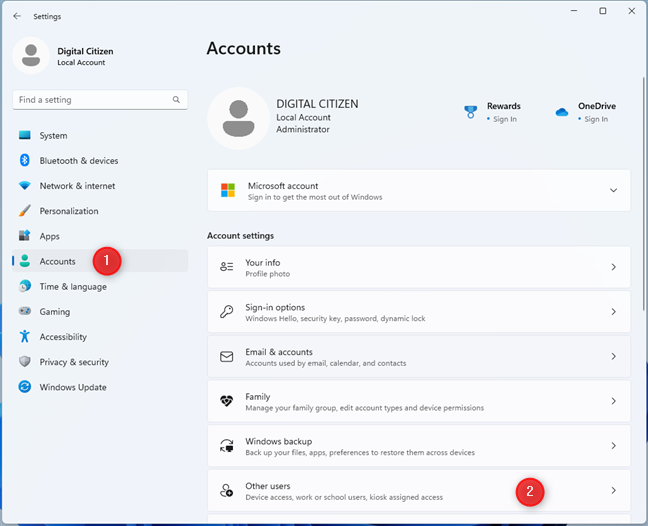
1. Como criar um novo usuário no Windows 11 no aplicativo Configurações
Você pode adicionar contas da Microsoft e contas locais no aplicativo Configurações. Para fazer isso, abra Configurações no Windows 11. Uma maneira é pressionar as teclas Windows + I no teclado. Em seguida, no aplicativo Configurações, selecione Contas à esquerda e vá para Outros usuários. Caso não veja essa opção, você está usando uma versão mais antiga do Windows 11 e precisa acessar Família e outros usuários.
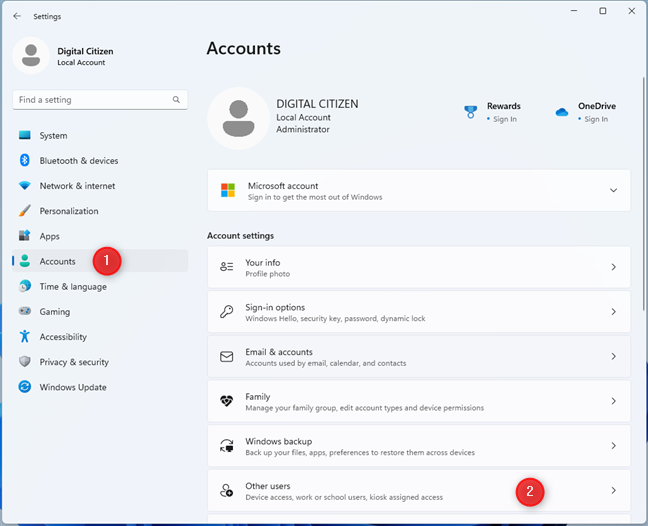
Em Configurações, vá para Contas > Outros usuários
DICA: veja como verificar a versão e a edição do Windows 11 que você está usando.
Agora você tem opções para adicionar outras contas ao Windows 11. Em Outros seção de usuários, clique ou toque no botão Adicionar conta ao lado de”Adicionar outro usuário”.
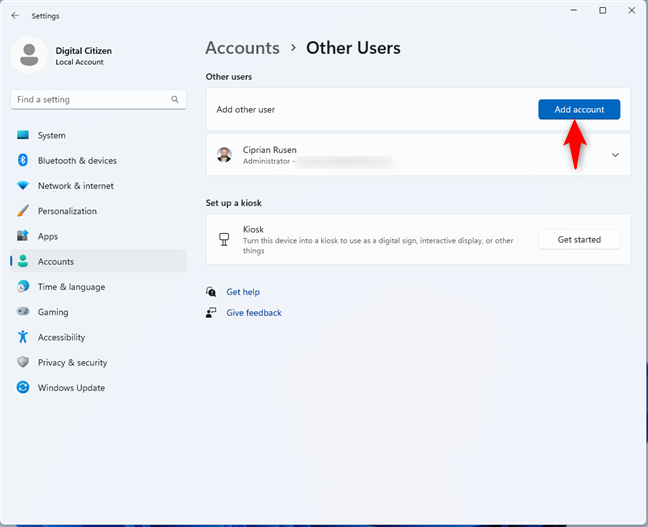
Clique ou toque em Adicionar conta
Esta ação abre a janela da conta Microsoft. Se você deseja adicionar uma conta Microsoft ao Windows 11 , leia a seção 1.a deste guia. Para criar e adicionar uma conta local, leia a seção 1.b.
DICA: Se você está se perguntando se deve usar uma conta Microsoft ou uma conta local, confira este artigo: Você deve usar uma conta local ou da Microsoft?
1.a. Como adicionar uma conta da Microsoft nas configurações do Windows 11
Se você deseja adicionar uma conta da Microsoft, digite o endereço de e-mail ou número de telefone associado à sua conta e pressione Avançar.
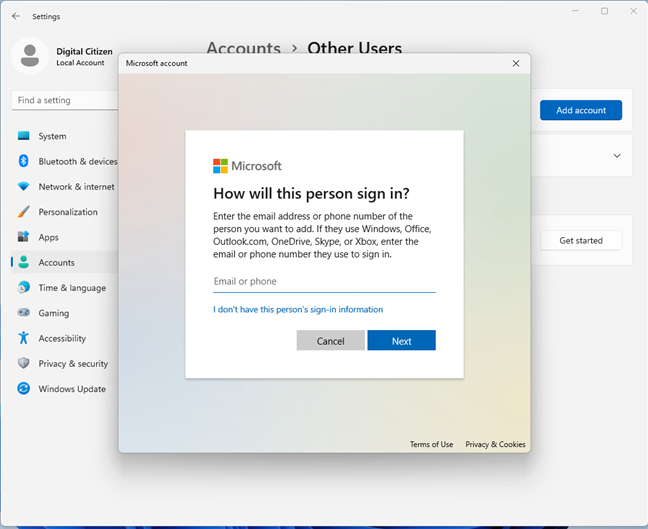
Insira o e-mail da conta da Microsoft você deseja adicionar
A conta da Microsoft agora está adicionada ao seu computador com Windows 11. Não é necessário digitar a senha, pois ela será solicitada automaticamente no primeiro login. Pressione Concluir e pronto.
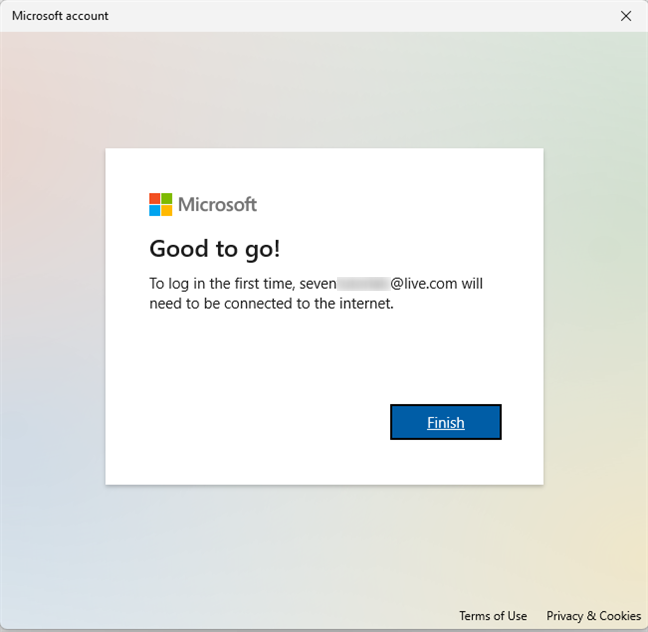
Pressione Concluir
Agora você pode usar essa conta da Microsoft para fazer login no Windows 11.
1.b. Como adicionar uma conta local nas configurações do Windows 11
Se você deseja criar uma conta local (não Microsoft), na janela da conta da Microsoft, clique ou toque em “Não tenho a assinatura desta pessoa em informações.”
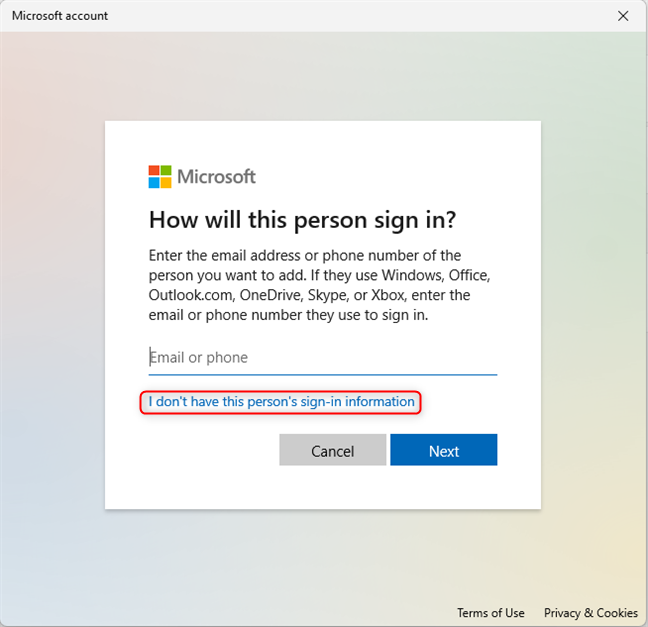
Clique ou toque em Não tenho as informações de entrada desta pessoa
O Windows 11 tenta ajudá-lo a criar uma conta da Microsoft. Recuse esta oferta clicando ou tocando em “Adicionar um usuário sem uma conta da Microsoft.”
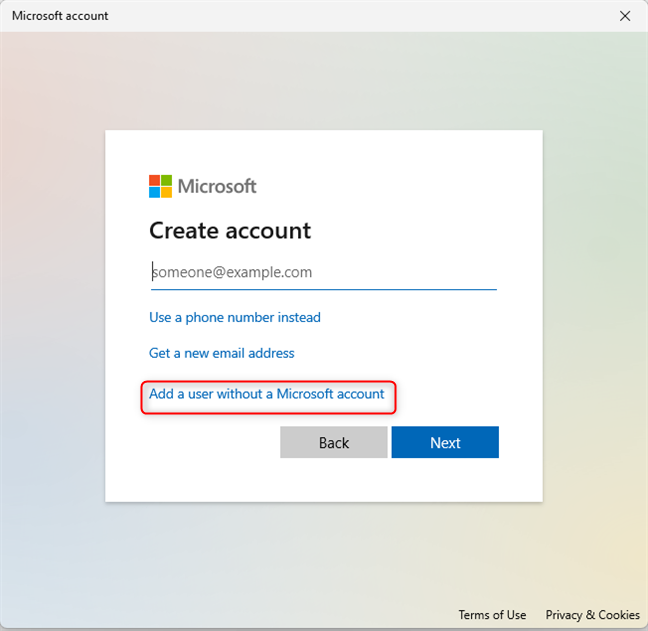
Escolha Adicionar um usuário sem uma conta da Microsoft
Agora você pode criar uma conta de usuário local. Digite seu nome e senha e confirme o último. Observe que você pode optar por não fornecer uma senha e fazer login sem uma.
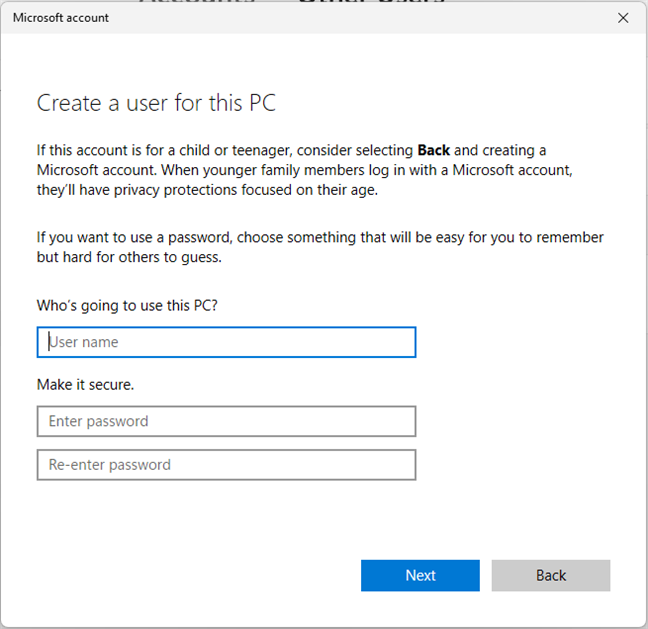
Crie o novo usuário para seu PC com Windows 11
Se você fornecer uma senha, deverá responder a três perguntas de segurança, encontradas no campos de senha. Você não pode ignorá-los e o objetivo deles é ajudá-lo a recuperar sua conta local caso esqueça sua senha. Escolha as três perguntas que deseja responder e digite as respostas apropriadas. Esses dados não são enviados para a Microsoft, então não se preocupe em responder com sinceridade. Quando terminar, clique ou toque em Avançar.
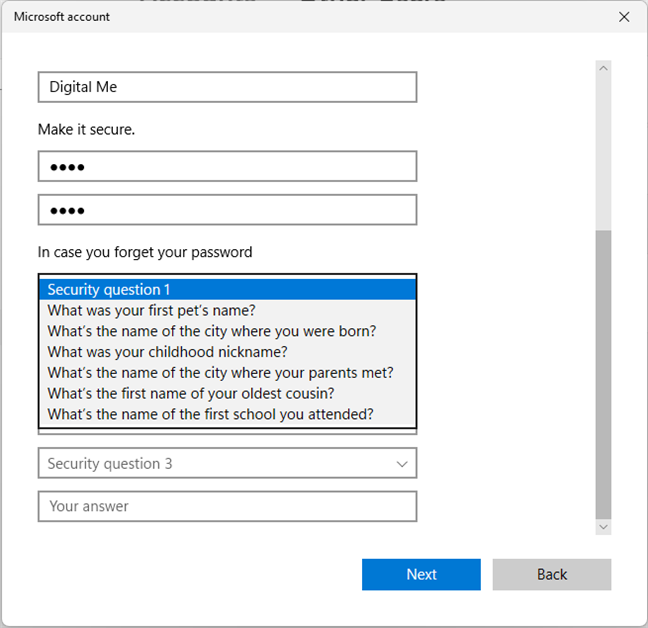
Escolha e responda às perguntas de segurança
A conta local é criada e você retorna ao aplicativo Configurações, onde pode vê-la exibida em Outros usuários.
2. Como adicionar uma conta local do Terminal, Prompt de Comando ou PowerShell
Se você gosta de ambientes de linha de comando, abra o Terminal como administrador e digite o comando:
net user NOME SENHA/add
Substitua NAME pelo nome do usuário que você está criando e SENHA pela senha dele. Na próxima captura de tela, você pode ver que criei um usuário chamado MyUserName com a senha Pas$$w0rd. Como é isso para uma senha forte? 🙂
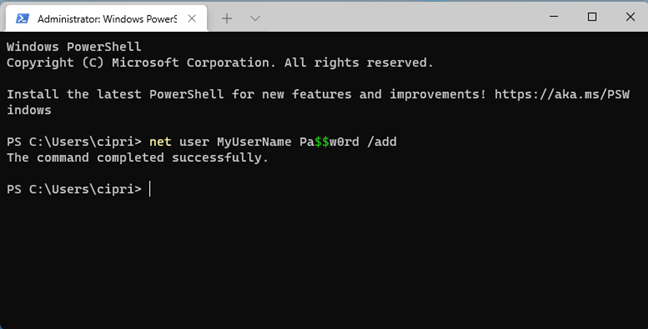
net user NAME PASSWORD/add
OBSERVAÇÃO: você pode remover o valor SENHA do comando e o usuário recém-criado poderá fazer login sem uma senha. Além disso, este comando pode ser executado no PowerShell e no Prompt de Comando, independentemente de você usar aplicativos independentes ou iniciá-los no Terminal.
3. Como criar uma nova conta de usuário no Windows 11 usando o Gerenciamento do Computador
Abra o Gerenciamento do Computador. Uma maneira de fazer isso é pressionar Windows + X no teclado (ou clicar com o botão direito/pressionar e segurar o ícone do Windows na barra de tarefas) e escolher Gerenciamento do computador no menu exibido.
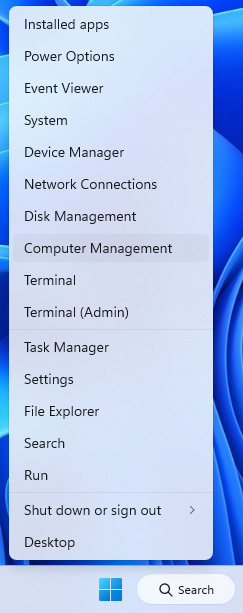
Pressione Windows + X e escolha Gerenciamento do computador
Na barra lateral esquerda, clique duas vezes em Usuários e grupos locais e, no painel central, clique com o botão direito do mouse em Usuários e selecione Novo usuário.
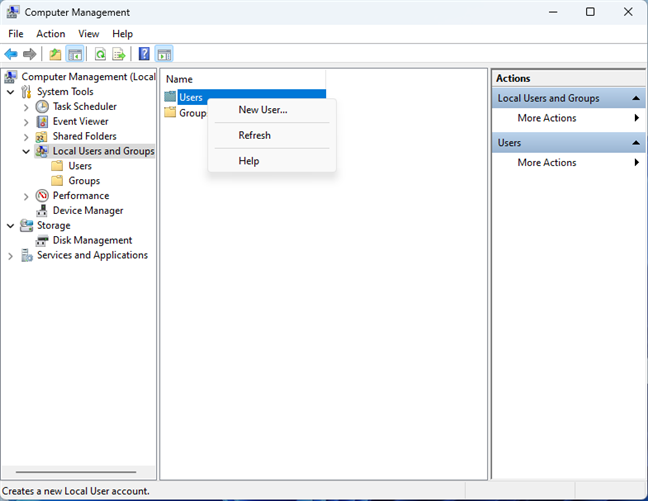
Clique com o botão direito em Usuários e selecione Novo usuário
Você vê o prompt Novo usuário. Preencha os campos Nome de usuário e Nome completo, digite uma senha (se desejar) e confirme. Além disso, se você não quiser que o usuário altere a senha durante o primeiro logon, desmarque a opção que diz:”O usuário deve alterar a senha no próximo logon”. conta de usuário é criada e adicionada ao Windows 11.
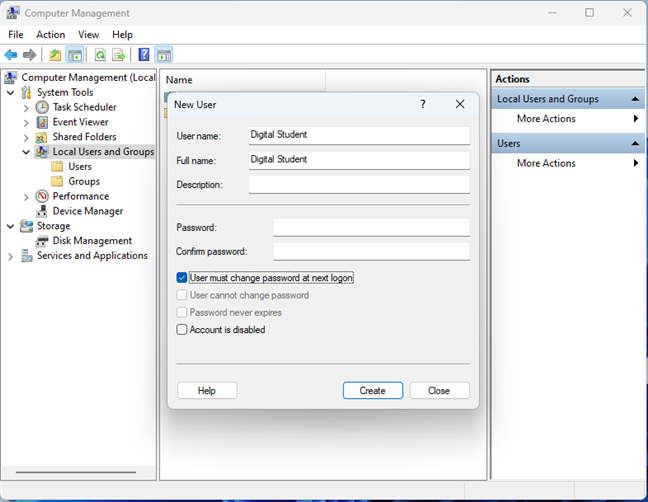
Insira os detalhes do novo usuário
IMPORTANTE: Este método funciona em todas as edições do Windows 11, exceto no Windows 11 Home, que não inclui a seção Usuários e grupos locais.
4. Como adicionar ou criar um novo usuário com netplwiz
Para começar, abra a janela Executar com o atalho de teclado Windows + R e digite ou copie e cole este comando:
netplwiz
Em seguida, clique/toque em OK ou pressione Enter no teclado.
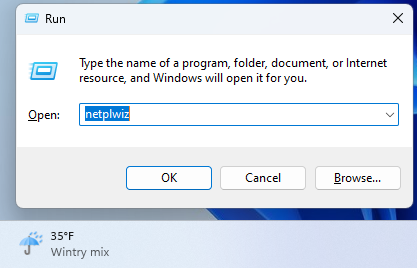
Execute netplwiz
A janela Contas de usuário é aberta, listando as contas de usuário existentes em seu computador. Para adicionar um novo usuário (conta local ou conta da Microsoft), clique ou toque em Adicionar.
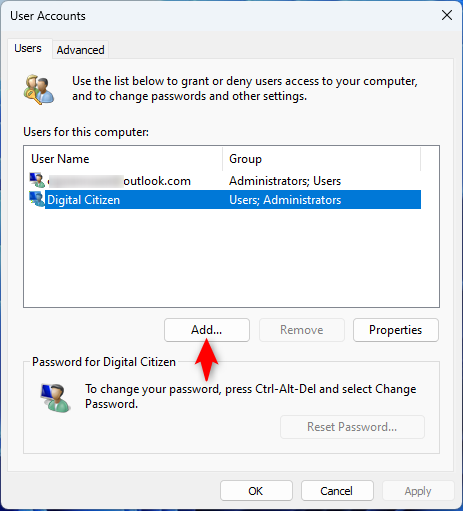
Em Contas de usuário, clique em Adicionar
Para adicionar uma conta da Microsoft, leia a seção 4.a. Se você deseja criar uma conta local, vá para a seção 4.b deste guia.
4.a. Como adicionar uma conta de usuário da Microsoft com netplwiz
Se tudo o que você deseja é adicionar uma conta da Microsoft, digite o endereço de e-mail associado e pressione Avançar.
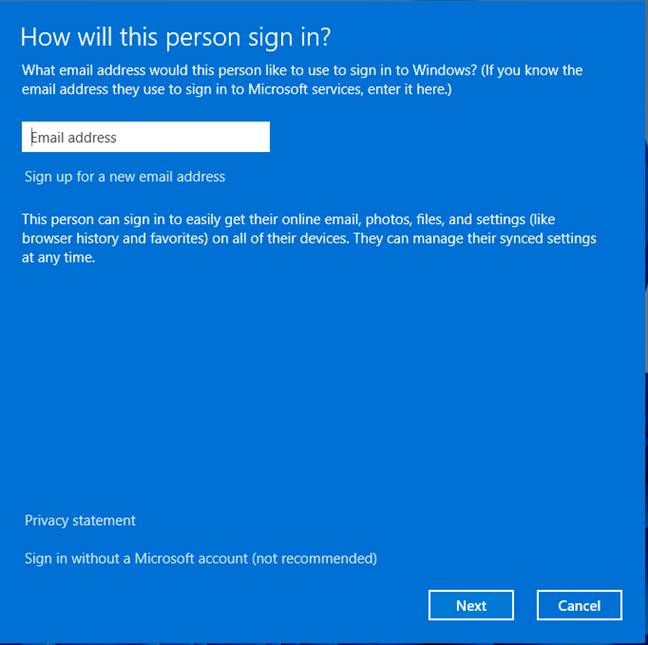
Digite o e-mail da conta da Microsoft que você deseja adicionar
O novo usuário é adicionado ao Windows 11 e pode ser usado para entrar. Tudo o que resta é pressionar Concluir.
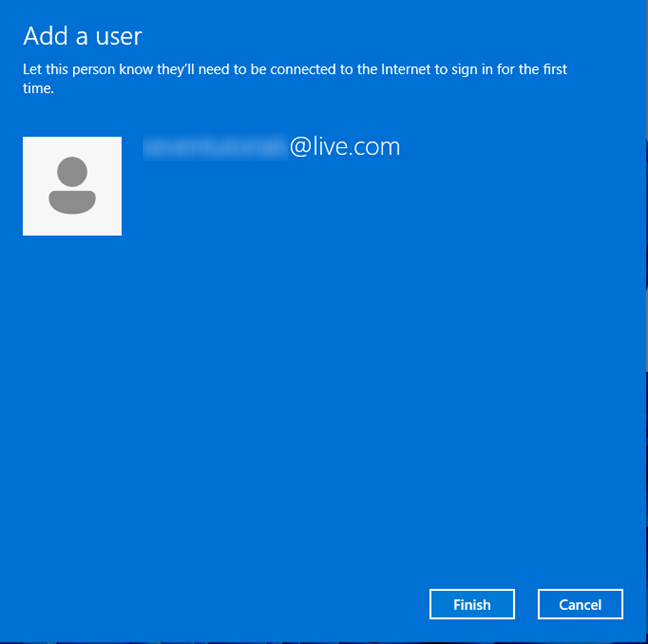
Pressione Concluir
4.b. Como criar uma nova conta de usuário local com netplwiz
Para adicionar uma nova conta local, clique ou toque em”Entrar sem uma conta da Microsoft (não recomendado)”e ignore o aviso da empresa sobre como essa ação é “não recomendado.”
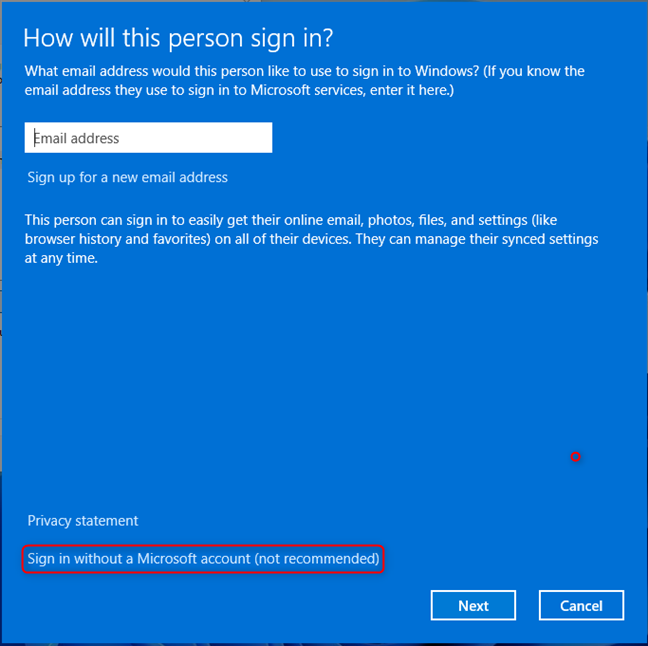
Entrar sem uma conta da Microsoft (não recomendado)
Em seguida, você verá todas as vantagens de usar uma conta da Microsoft. A empresa está se esforçando muito para convencê-lo a desistir da ideia de usar uma conta local. Divirta-se e clique ou toque em Conta local.
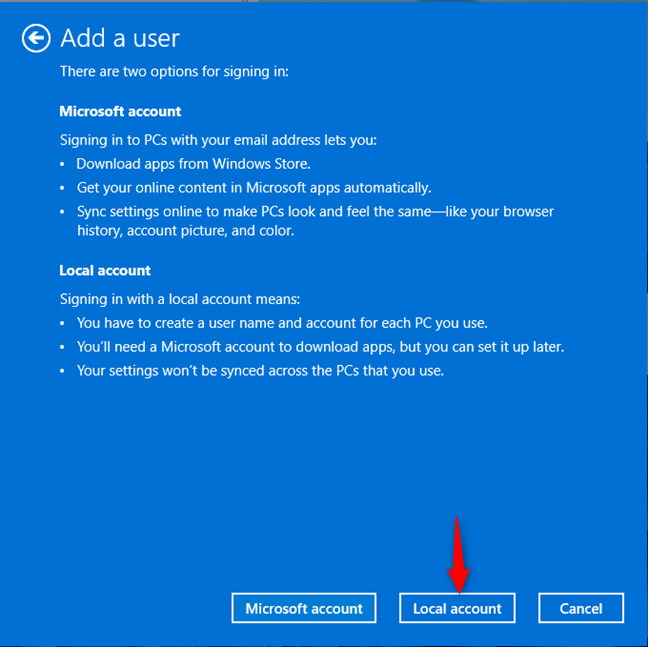
Escolha Conta local
Digite o novo nome de usuário, digite e confirme sua senha e adicione uma dica de senha. Em seguida, clique ou toque em Avançar.
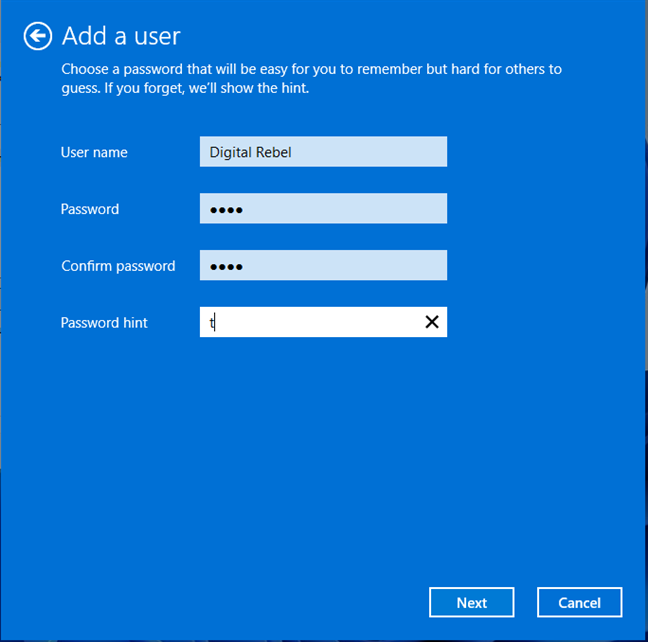
Insira os detalhes do novo usuário e pressione Avançar
Pressione Concluir para concluir o processo de adição de um novo usuário/conta local.
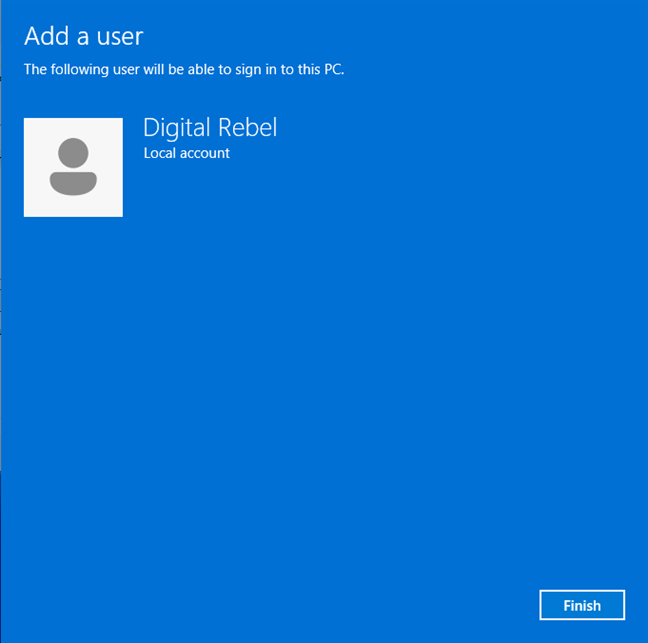
Pressione Concluir e o usuário será adicionado
Você retornará à janela Contas de usuário, onde verá a nova conta de usuário listada ao lado das outras.
DICA: Você também pode usar a conta de usuário Janela de contas para configurar o Windows 11 para permitir que você faça login automaticamente sem uma senha.
5. Como adicionar uma conta da Microsoft durante a instalação do Windows 11
Ao instalar o Windows 11, você chega a um ponto em que é solicitado a adicionar uma conta da Microsoft. O usuário é adicionado antes de você fazer login no Windows 11 pela primeira vez. Digite o e-mail ou número de telefone associado a essa conta e pressione Avançar.
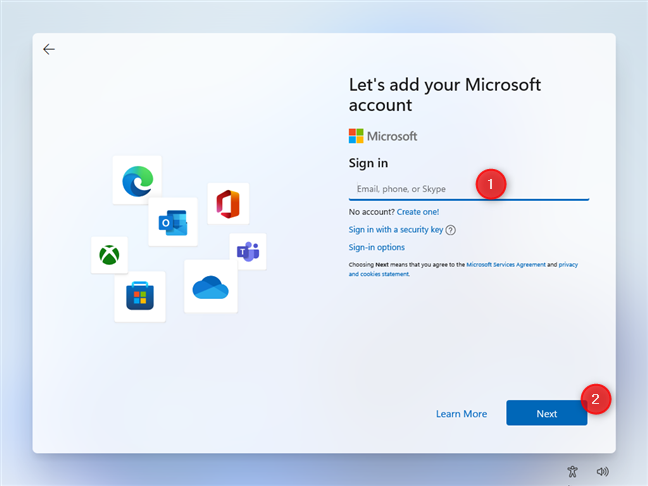
Digite sua conta da Microsoft e pressione Avançar
Se você usar a verificação em duas etapas para sua conta da Microsoft, deverá confirmar que é você mesmo que tente entrar inserindo um código recebido em seu smartphone ou em uma conta de e-mail alternativa. Caso contrário, será solicitado apenas que você digite a senha da sua conta. Depois de fazer isso, pressione Entrar e a conta será adicionada ao Windows 11.
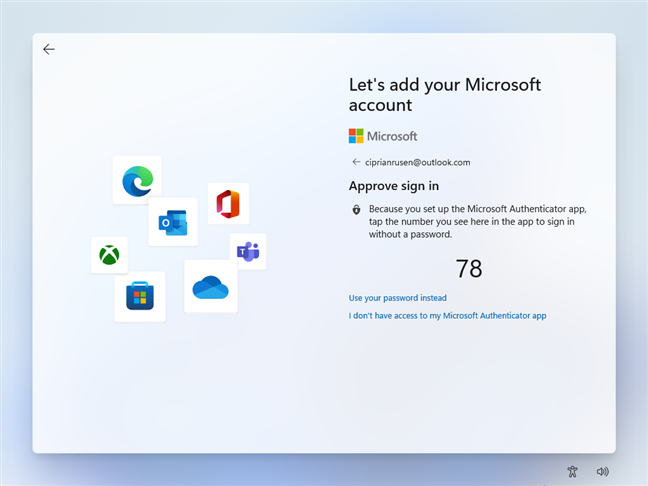
Aprove o login em seu aplicativo de verificação em duas etapas
Se você deseja adicionar uma conta local durante a instalação do Windows 11, o procedimento é um pouco mais complicado, por isso criamos um guia dedicado separado para ajudar: Como instalar e usar o Windows 11 com uma conta local.
BÔNUS: Perguntas frequentes
Durante minha pesquisa para este guia, continuei encontrando algumas perguntas dos usuários e decidi abordá-las também. Alguns usuários querem saber como criar um novo usuário no Windows 11 sem fazer login. Isso não pode ser feito após a instalação do sistema operacional, apenas durante o procedimento de instalação, seguindo as instruções da seção anterior. Caso contrário, você deve fazer login no Windows 11 usando uma conta de administrador que tenha as permissões necessárias para criar outras contas de usuário.
Outros estão se perguntando como criar um novo usuário no Windows 11 a partir da tela de bloqueio. Infelizmente, isso não pode ser feito sem uma invasão séria porque não há uma maneira fácil de executar o prompt de comando ou as configurações na tela de bloqueio.
Qual método de adicionar um novo usuário você prefere?
Agora você conhece vários métodos para criar e adicionar contas de usuário no Windows 11, o que deve ajudá-lo em diversas situações. Esclareci tudo o que pude pensar sobre a criação de novos usuários no Windows 11, então gostaria de agradecer por ler até aqui e pedir que compartilhe comigo: qual método você mais gosta e por quê? Não seja tímido, comente usando as opções abaixo e me avise.